一般windows系统都自带有录屏的功能,因此如果需要录制一些电脑教程等视频的时候,除了使用第三方工具外,我们还可以借助系统自带的工具进行录屏。那么win7电脑怎么录屏呢?下面小编就教下大家win7电脑录屏的方法。
具体的方法如下:
1、利用快捷键“Win+R”快速打开运行窗口,在运行窗口输入“psr.exe”,点击确定,此时会弹出“问题步骤记录器”窗口,这就是录屏器了。
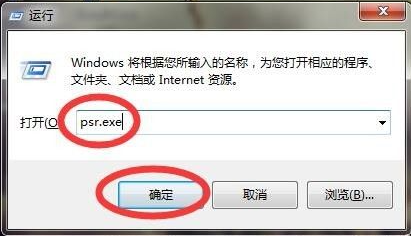
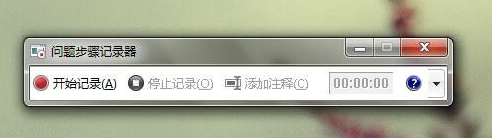
2、点击“问题步骤记录器”窗口右上角的三角按钮,点击设置,会弹出“问题步骤记录器设置”窗口,这里可以保存录制的文件的路径。
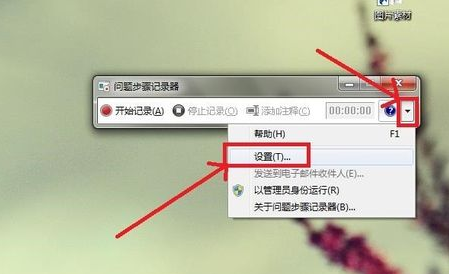
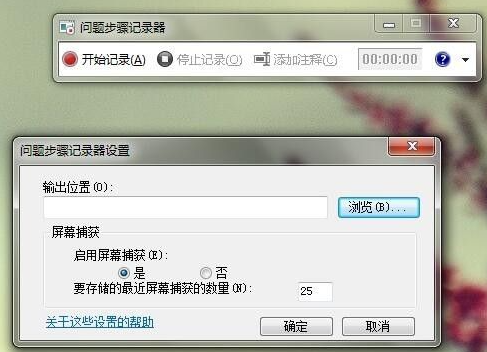
3、点击“浏览”,选择需要保存的位置(这里选择桌面),输入文件名(这里输入“Win7录屏”),点击“保存”。回到“问题步骤记录器设置”窗口,点击“确定”。
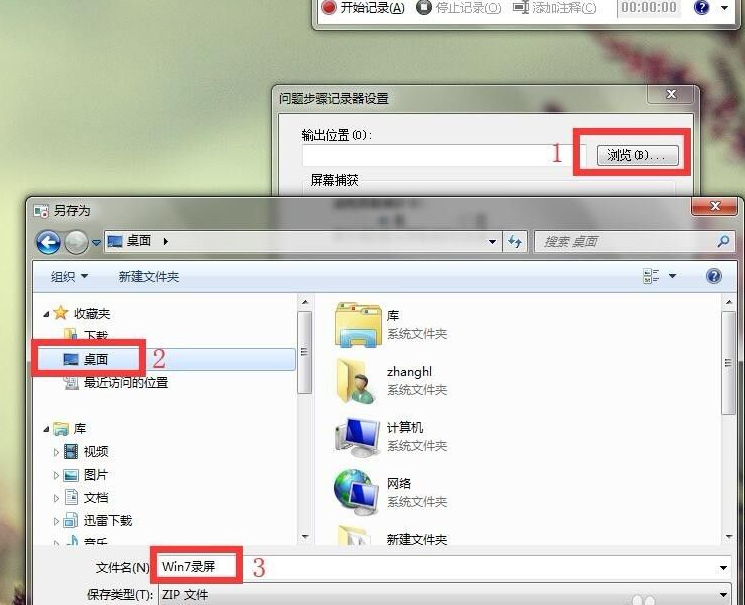
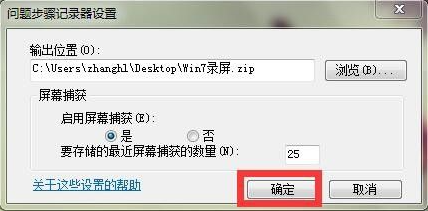
4、点击“开始记录”,录制完成后,点击“停止记录”,会发现桌面上有了压缩文件“Win7 录屏”,将其解压缩打开,双击打开的文件,会以网页形式详细记录刚才的操作步骤。
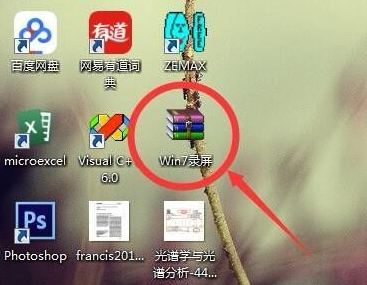
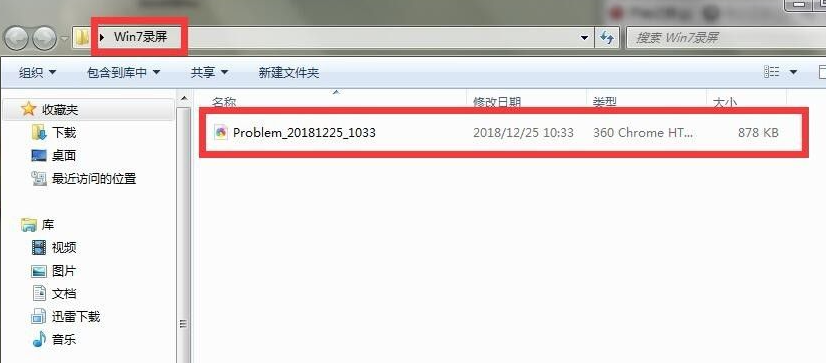
5、如果不习惯使用win7系统自带的录屏功能的话,还可以借助第三方工具进行录屏,比如说“迅捷屏幕录制工具”等,使用起来会更加方便些。
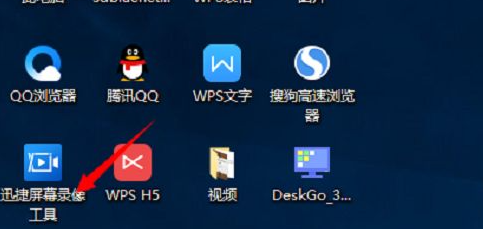
以上便是win7电脑录屏的方法,有需要的小伙伴可以参照教程进行操作。
以上就是教你win7电脑怎么录屏的详细内容,更多请关注php中文网其它相关文章!

每个人都需要一台速度更快、更稳定的 PC。随着时间的推移,垃圾文件、旧注册表数据和不必要的后台进程会占用资源并降低性能。幸运的是,许多工具可以让 Windows 保持平稳运行。

Copyright 2014-2025 https://www.php.cn/ All Rights Reserved | php.cn | 湘ICP备2023035733号